使用Windows10关闭或重新启动电脑的8种方法
您知道 Windows 10 有多少种关闭或重新启动计算机的方法吗?这里我们介绍八种方式。有些方法可能不常用,但仍然值得学习,因为它有利于你学习新东西。
在 Windows 10 中关闭或重新启动计算机的 8 种方法
我将从最常用的方式开始。
方式 1:从“开始”菜单
按键盘上的 Win 键或单击 Windows 10 桌面左下角的 Win 按钮,打开“开始”菜单,然后单击“电源”按钮,然后单击“关机”或“重新启动”。这是Windows 10用户最常用的关闭或重新启动计算机的方法。
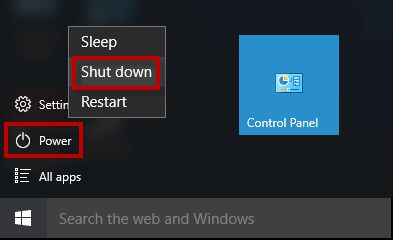
方式2:从Win+X菜单
通过按 Win+ X 键盘快捷键或右键单击 Windows 10 桌面左下角的 Win 图标打开 Win + X菜单,然后指向“关机或注销”选项,然后选择“关机”或“重新启动”。您可以使用Windows 10 中的 Win+X 键盘快捷键来帮助完成此任务。
操作方法:按Win+X、U调出关机选项菜单,然后执行以下选项之一:
- 选项 1:按S注销您的电脑。
- 选项 2:按U关闭电脑。
- 选项 3:按R重新启动计算机。
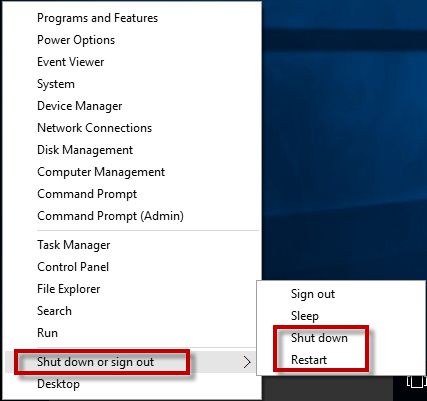
方式 3:使用 Alt+F4 键盘快捷键
按Alt + F4键盘快捷键打开“关闭 Windows”对话框。单击“您希望计算机执行什么操作”下的下拉按钮,然后选择“关机”或“重新启动”,然后单击“确定”。
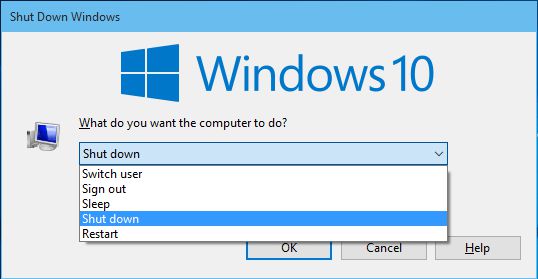
方式4:通过运行对话框
按Win+ R键盘快捷键打开“运行”对话框。要关闭计算机,请输入shutdown /s并单击“确定”。
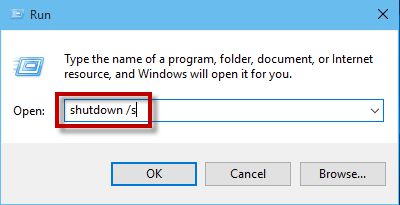
要重新启动计算机,请输入shutdown /r并单击“确定”。
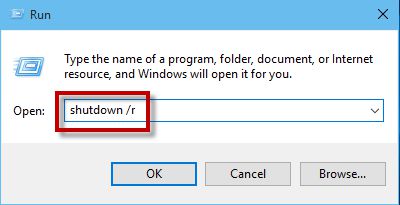
方式5:通过命令提示符
打开命令提示符(或 CMD)窗口,然后键入与“运行”对话框中相同的命令,然后按Enter键关闭或重新启动计算机。
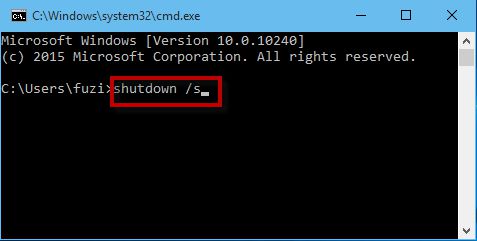
方式 6:从锁定/登录屏幕
在 Windows 10 锁定或登录屏幕上,单击屏幕右下角的电源按钮,然后从菜单中选择关机或重新启动。
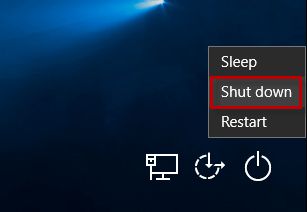
方式七:滑动关闭电脑
打开“运行”对话框,然后键入SlideToShutdown.exe并单击“确定”。
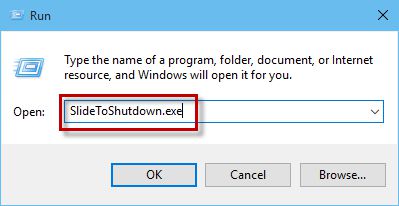
这将从顶部放入锁定屏幕图像,该图像将覆盖屏幕的一半,如下图所示。使用鼠标(如果使用触摸屏,则使用手指)将图像滑动到屏幕底部以关闭计算机。按任意键或单击屏幕任意区域可取消关机。
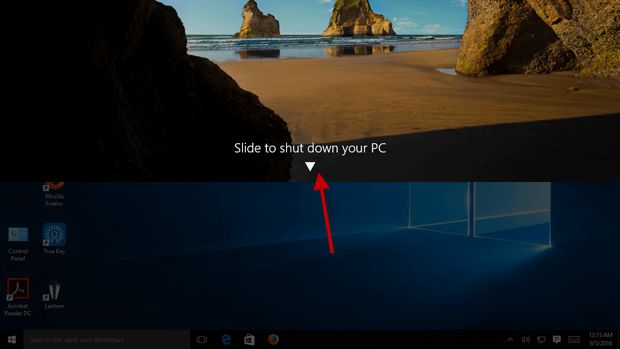
方法八:使用桌面快捷方式
您可以在 Windows 10 桌面上创建关机和重新启动快捷方式,以便您只需双击该快捷方式即可关闭或重新启动计算机。
以上是 使用Windows10关闭或重新启动电脑的8种方法 的全部内容, 来源链接: utcz.com/dzbk/941320.html









